Продолжайте читать, поскольку в этом посте вы узнаете, как установить PostgresML в Ubuntu 22. Мы увидим шаги по установке PostgreSQL, Docker и PostgresML. Давай начнем!
Понимание PostgresML
PostgresML определен как надежный вариант для создания интерактивных приложений искусственного интеллекта. Он работает как база данных приложений искусственного интеллекта с открытым исходным кодом. Он использует SQL с передовыми алгоритмами машинного обучения, которые имеют предварительно обученные модели для создания интерактивных и масштабируемых решений на базе искусственного интеллекта.
PostgresML масштабирует существующий Postgres с помощью LLMS, машинного обучения, векторных операций и т. д., чтобы позволить пользователям максимально использовать его потенциал. Кроме того, все его интеграции происходят плавно в общем пространстве памяти, исключая случаи дублирования данных, границ процессов, сетевых вызовов и любых сложностей. Таким образом, созданное приложение становится масштабируемым, надежным, простым и быстрым.
С PostgresML вам нужно всего лишь несколько ключевых шагов для достижения вашей цели. Сначала установите его и подготовьтесь к работе. Затем обучите свою модель машинного обучения и разверните ее для решения вашего дела. Наконец, позвольте обученной модели сделать прогноз и дать решения.
Как установить PostgresML в Ubuntu 22
На данный момент мы поняли, что PostgresML — это расширение PostgreSQL, которое обеспечивает машинное обучение, позволяя пользователям обучаться и выполнять логические выводы на основе табличных данных и другого текста, использующего запросы SQL. Поэтому для установки PostgresML в вашей системе должен быть установлен Postgres. Разобьем процесс установки на несколько этапов.
1. Установите PostgreSQL
Если в вашей системе установлен Postgres, вы можете пропустить этот шаг. Однако, если вы новичок в этом деле, вы можете установить PostgreSQL с помощью следующих простых команд:
Начните с обновления системного пакета Ubuntu.
судо подходящее обновление
Затем установите PostgreSQL.
судо подходящий установить PostgreSQL PostgreSQL-вклад 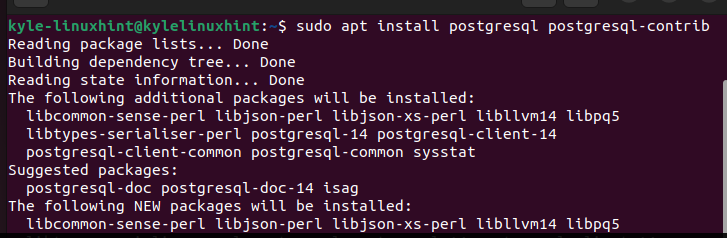
После установки PostgreSQL запустите его службу следующим образом:
судо systemctl запустить postgresql.serviceТеперь, когда у вас установлен PostgreSQL, вы можете создать пользователя и базу данных, чтобы начать работу с ним. Следующий шаг — установить Docker и запустить его службы, прежде чем мы сможем установить PostgresML.
2. Установите Докер
С Docker вы получите контейнер для удобной установки и сборки приложений PostgresML. Здесь мы установим рабочий стол Docker и нам понадобится 64-битная Ubuntu 22.
Чтобы установить рабочий стол Docker, вы можете получить его из репозитория Docker или репозитория Ubuntu. Первым делом удалите предыдущие версии Docker с помощью следующей команды:
судо apt-get удалить docker docker-engine docker.ioContainerd runcПосле удаления предыдущих версий обновите свою систему и выполните следующую команду, чтобы установить все необходимые обязательные пакеты:
судо подходящий установить lsb-release ca-сертификаты apt-transport-https Software-properties-common -и 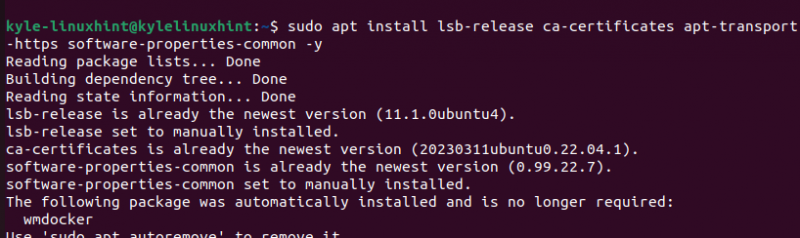

Нажмите «y», чтобы подтвердить установку всех пакетов, и дождитесь завершения процесса. Если вы используете Docker из официального репозитория, мы должны добавить его ключ GPG, чтобы вы могли установить его на терминал. Итак, добавьте ключ Docker GPG, выполнив следующую команду:
Вам также следует добавить репозиторий Docker, который вы включили с ключом GPG, в список источников в вашей Ubuntu. Для этого отправьте репозиторий с помощью следующей команды:
эхо 'деб [arch= $(dpkg --print-архитектура) подписано=/usr/share/keyrings/docker-archive-keyring.gpg] https://download.docker.com/linux/ubuntu $(lsb_release -cs) стабильный' | судо тройник / и т. д. / подходящий / источники.list.d / docker.list > / разработчик / нулевойЧтобы система заметила добавленный репозиторий Docker, убедитесь, что вы обновили системный репозиторий с помощью команды apt.
судо подходящее обновление 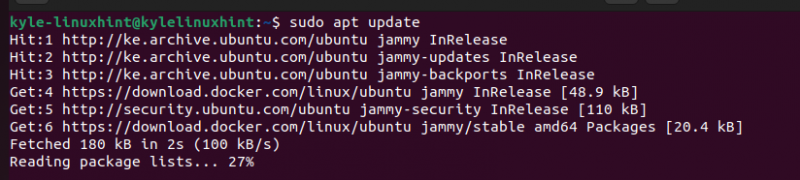
На этом этапе вы можете установить Docker, используя пакет «docker-ce». Выполните следующую команду:
судо подходящий установить докер-ceНажмите «y», чтобы начать установку.
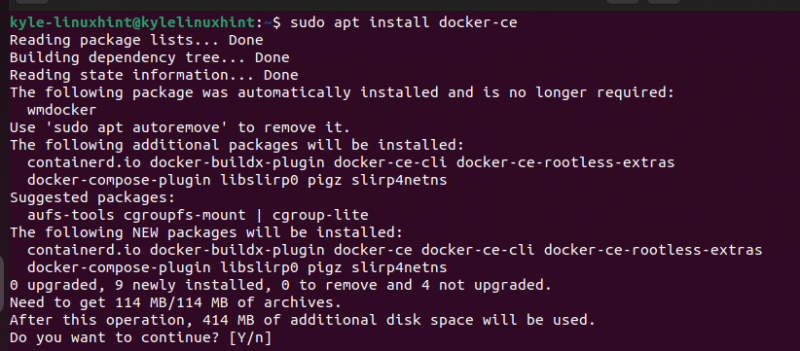
Вы можете убедиться, что Docker установлен, проверив его версию.

3. Установите PostgresML.
Все готово и теперь вы можете установить PostgresML. Поскольку это проект с открытым исходным кодом, для установки PostgresML вам потребуется получить доступ к его коду GitHub, клонировать его и собрать проект с помощью команды «docker-compose».
Давайте начнем с использования git для клонирования репозитория PostgresML с помощью следующей команды:
судо git-клон https: // github.com / постгресмл / postgresml.git 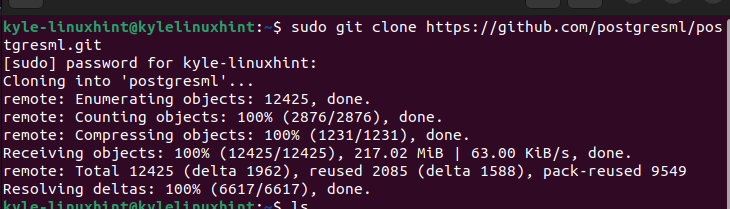
Клонирование будет достигать 100%. По завершении вы должны получить результат, аналогичный показанному на предыдущем изображении. Вы заметите новый каталог; «postgresml» создан.
Перейдите в эту папку с помощью команды «cd».

Последний шаг — использовать команду «docker-compose up» для создания и запуска базы данных PostgresML в контейнерах, определенных в файле «compose.yml», который хранится в папке «postgresml». Как только вы выполните команду, начнется сборка PostgresML.
https: // github.com / постгресмл / postgresml.gitУбедитесь, что у вас стабильное подключение к Интернету и достаточно места. После завершения процесса вам удастся успешно установить PostgresML в Ubuntu 22 и начать его использовать.
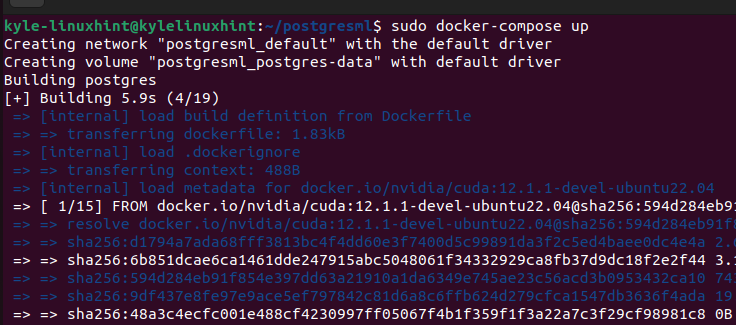
Предположим, вы не хотите хлопот, связанных с установкой Docker и клонированием и сборкой PostgresML. У вас есть возможность получить доступ к онлайн-версии PostgresML, где вы можете зарегистрироваться и пользоваться рабочим пространством с 5 ГБ данных, которые вы можете использовать для создания масштабируемых решений на базе искусственного интеллекта. Проверьте Официальная страница PostgresML и зарегистрируйтесь, чтобы начать.
Заключение
В этом посте описаны шаги, которые необходимо выполнить для установки PostgresML в Ubuntu 22. Мы видели шаги, которые необходимо выполнить: от установки Postgres до установки Docker и PostgresML. Тем не менее, мы упомянули более простой вариант регистрации в PostgresML, чтобы использовать его в браузере вместо установки в системе. Вот и все!